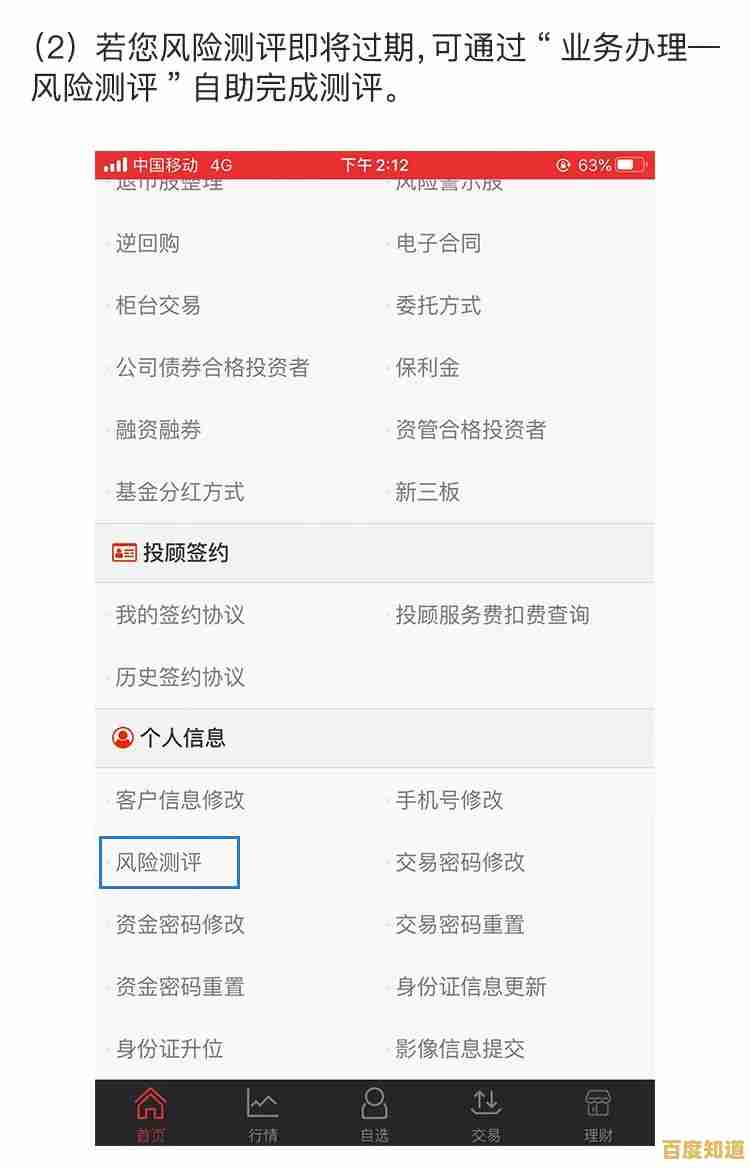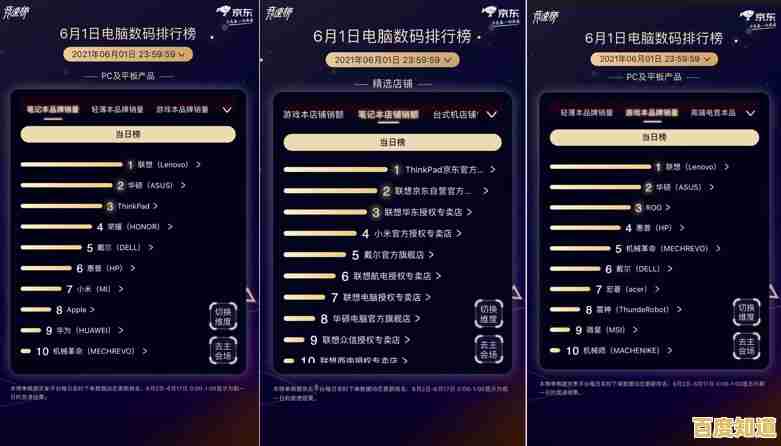电脑问题不再烦恼,小鱼带您逐一破解常见故障与处理方法
- 问答
- 2025-11-05 23:09:00
- 8
电脑用久了,难免会遇到些小毛病,一出现问题就抱去维修店,既花钱又费时间,其实很多常见故障我们自己就能解决,今天小鱼就化身您的私人电脑助手,带您一起把这些问题逐个破解,让您不再为电脑问题烦恼。
开机没反应,屏幕一片黑
这是最让人心慌的情况了,先别急,我们一步步来排查。
想想是不是停电了?检查一下插线板的开关是否打开,电脑电源线有没有插紧,有时候可能就是插头松了这种小问题,如果确认通电正常,但按下开机键后,电脑一点动静都没有(风扇不转,灯也不亮),那很可能是电源供应出了问题,您可以尝试更换一个确认好用的电源插座,或者检查一下电脑主机后面的电源线是否牢固,如果还是不行,问题可能出在电源本身或者主板上,这时候就需要专业人士帮忙了。
如果按下开机键,电脑风扇在转,灯也亮了,但屏幕一直是黑的,并且显示“无信号”。(来源:常见电脑故障排查经验)这时候,重点检查连接主机和显示器的视频线(通常是HDMI线或蓝色的VGA线),看看两头是否都插紧了,最好是拔下来重新插一遍,如果有多余的线,可以换一根试试,也有可能是内存条松动导致的问题,如果您动手能力强,可以尝试断开电源后,打开机箱侧板,把内存条拔下来,用橡皮擦轻轻擦拭金色的金属接触部分,然后再插回去,很多时候,这样一做电脑就能亮起来了。
电脑慢得像蜗牛,卡顿得让人抓狂
电脑用着用着就变慢了,这是最常见的问题,小鱼给您支几招,大概率能让电脑“提速”。
第一个要检查的就是开机启动项,太多软件一开机就自动运行,它们会在后台悄悄占用资源,导致电脑刚开机就卡半天。(来源:Windows系统优化常识)我们可以同时按下键盘上的 Ctrl + Shift + Esc 键,打开“任务管理器”,点击“启动”标签页,在这里您会看到所有开机自动启动的程序,把那些不需要一开机就用的程序(比如某些播放器、下载工具等)用鼠标右键点击,选择“禁用”,这样下次开机时,它们就不会自动运行来拖慢速度了。
第二个原因是C盘空间不足,C盘是系统盘,如果它快满了,电脑自然会变慢,检查一下C盘剩余空间,如果只剩下几个G了,就需要清理,首先可以清空回收站,然后可以使用系统自带的“磁盘清理”工具:在C盘上点右键选择“属性”,就能找到“磁盘清理”按钮,它会帮您扫描并删除一些临时文件、缓存文件等,能释放出不少空间,不要把软件都安装在C盘,也不要将大量的个人文件(如电影、照片)直接放在桌面(桌面文件也占C盘空间),可以把它们移到其他盘符。
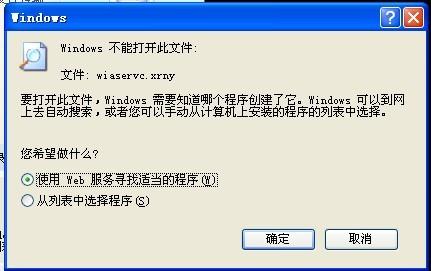
第三个可能就是电脑散热不好,尤其是夏天,如果电脑内部灰尘太多,风扇转速跟不上,导致CPU过热,电脑就会通过降低性能来保护自己,表现出来就是非常卡顿,您可以听听风扇的声音是不是特别大或者根本不转,如果是笔记本,摸一下底部是否烫手,解决方法是给电脑清灰,笔记本可以找专业人士清理,台式机如果会操作可以自己用小刷子和吹风机冷风档清理一下内部灰尘。
连不上网络,网页打不开
上不了网是现代人最焦虑的事情之一,遇到这个问题,我们可以按照从简到繁的顺序排查。
第一步,看看其他设备(比如手机)能不能连上同一个Wi-Fi,如果其他设备也上不了,那问题出在路由器或网络本身,可以尝试把路由器的电源拔掉,等一分钟再插上,重启一下路由器,这是解决网络问题的万能方法之一。
如果只有电脑上不了网,可以看看电脑右下角的网络图标是什么状态,如果显示一个黄色的叹号或者红叉,可以尝试右键点击这个图标,选择“疑难解答”,让Windows自己检测并修复问题,它经常能搞定一些简单的网络配置错误。
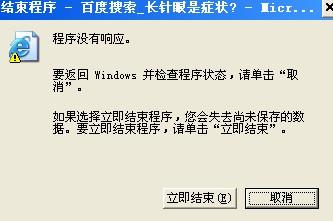
还有一个很有效的“偏方”是重置网络设置。(来源:网络故障排查常用方法)您可以打开“命令提示符”(在开始菜单搜索“cmd”),然后输入命令 ipconfig /release 按回车,等它运行完再输入 ipconfig /renew 按回车,这个操作相当于让电脑重新向路由器申请一次网络地址,能解决很多莫名的连不上网的问题。
软件突然卡死,关也关不掉
正在用的程序突然不动了,点击也没反应,这种情况我们都遇到过,这时候不要疯狂点击,可能会让情况更糟。
标准的处理方法是同时按下 Ctrl + Alt + Delete 键,选择“任务管理器”,在任务管理器的“进程”或“应用程序”标签下,找到那个已经“未响应”的程序,选中它,然后点击右下角的“结束任务”按钮,这样就能强制关闭这个卡死的程序。
如果整个系统都卡住了,任务管理器也调不出来,那可以尝试按一下键盘上的 Win + L 键锁定电脑,然后再输入密码登录,有时候这样能“刷新”一下桌面,让系统恢复响应,如果还是不行,那可能就只有长按电源键强制关机再重启了。
小鱼想说的是,面对电脑故障,保持冷静、一步步排查是关键,大部分问题都源于一些简单的连接松动、软件冲突或设置问题,自己动手解决不仅能省下一笔钱,还能带来不小的成就感,希望这些小技巧能真正帮到您,让您的电脑使用之路更加顺畅!如果遇到特别复杂的问题,该找专业人士时也别犹豫哦。
本文由巫友安于2025-11-05发表在笙亿网络策划,如有疑问,请联系我们。
本文链接:http://xian.xlisi.cn/wenda/72399.html